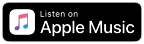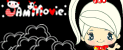
- © 2004 JAMKitchen 0

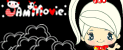
« 2013年8月 | メイン | 2013年10月 »
もうかなり以前になりますが、ubuntuで手痛いダメージを受けてからというもの(自分のせい)あまり触っていませんでしたが、steamのlinuxベースOSの話題などが出てきたこともあって興味が再発しているところです。
まぁ、なにがどうということもないのですけど、とりあえず今度はリスクの少ない【仮想環境】にてUbuntuに慣れ親しんでみたいと考えました。
VMware Fusionがあるので、導入しやすい仮想版もありますがISOイメージもVMware Fusionでは読み込み可能ですので、どちらでも良いかと思います。
☆Ubuntuダウンロードサイト
私は「とりあえず」ということもあって仮想版をダウンロード。
特に問題無く動作OKでした。
ただ...ここで引っ掛かったのが【VMware Tools】のインストールです。
仮想windowsでのVMware Toolsインストールのように、VMwareメニュー上からインストールを選択はできますが、その後を自動でやってくれないのですね。
インストールを選択するとCD-ROMボリュームをマウントして、いくつかVMware Tools用ファイルが表示されますが、いったいソレをどのように扱ってよいやら...適当にクリックしても特に何も起こらないので、困ったものです。
(ちなみに適当クリックは非常に危険ですので決して行ってはいけません)
そこで調べたところ、いくつか古い情報があったのですが比較的新しいものとして、私のような素人でもインストールしやすい方法でやってみたいと思います。
一、まずマウントされたCDから圧縮されたファイル【VMwareTools-9.6.0-1294478.tar.gz】というように
バージョンはそれぞれ違うと思いますが
それらしきファイルをドラッグ&ドロップで、とりあえず【デスクトップ】にでも移動させます。
二、で、その圧縮ファイル上で【右クリックしメニューを表示】させます。
そこで【ここに展開する】を選択することでデスクトップ解凍されます。
三、解凍されたフォルダをダブルクリックして中身を表示しましょう。
【vmware-install.pl】こんなファイルがあるはずです。
この【ファイル上で右クリック】しメニューを表示させ【プロパティ】を選択してください。
四、【場所】という項目があると思います。
【/home/ユーザー名/デスクトップ/vmware-tools-distrib】こんなやつです。
これを全て選択しコピーしてください。
補足しますと、ソレの文字を全て選択した後に右クリックでコピーを選ぶという方法もあります。
五、以上を終えたら【Dashホーム】を覗いてみましょう【端末】というツールがあると思います。
ソレを起動させると新たなWindowが表示され、何やら文字が表示されます。
そこに【cd 「さっきコピーした場所」】を入力。
【cd /home/ユーザー名/デスクトップ/vmware-tools-distrib】こんな感じです。
六、さて【sudo ./vmware-install.pl】と入力してください。
じつは私は【ここでハマりました】。
そのため投稿しようと思ったのですが...物凄くシンプルな間違いなんですよ。
これ【sudo vmware-install.pl】だと駄目なんです。
【./】が抜けるとファイルを認識してくれないのですね...
他のosをいじっていると、以外と省いても動作してくれるので省いてしまいますが
ご注意ください。
七、あとは勝手に動いてくれます。
途中に何度も【Yes or No】のようなことを含め何かを訪ねられますが【ひたすらリターンキー】で。
そのうち終わっていますので、完全に終わったと思ったら【再起動】しましょう。
八、OS間を超えたコピペなど、VMware Toolsの利点が扱えるようになりました。
めでたしですね。
じゃぁ、Ubuntu何に使うの?
それはソレです。
これはコレです。
...ですが...ちょっと何かやってみますかね。
Windows8がどうも調子悪い...
そんなことを感じたことはありませんか?
私の場合ここ数日、自動メンテナンスをさせている時にフリーズが頻発していました。
そして、フリーズしてはリセット...フリーズしてはリセット...と数度と繰り返すことに...
やはり以前の素人メンテナンスで調子を崩してしまったのだろうか?と思いWindows8のシステム修復で状態をチェック出来ないかと考えたのです。
そこでまずブートディスクを作成。
しかし、このブートディスク...どうやって起動させるんだ??
macならoptionキーを押しっぱなしで起動ディスクを選択出来ますがwindowsはあまり触っていなかったので起動方法を覚えていません...その上Windows8となれば最近のOSなので尚更知りません。
ただ一つ覚えていたことは【ボード固有のブートオブションキーは、起動する際に一瞬だけ表示される】ということ。
起動する時に毎回表示されていることもあり「まぁ、ちょっと確認してみよう」なんて思って見てみましたが...
「早いよ!」
「一瞬過ぎるよ!」
仕方が無いので何度か繰り返してみましたが...
「これ、何の訓練??」みたいな気持ちになってきたので「ホントにこの方法なの??」との疑問と共に調べてみました。
(ちなみに結局私の場合は【F12】だったわけですが)
そこで出会ったのが次の記事です。
☆CD または DVD から Windows を起動する
☆Windows 8は起動が速過ぎてブートオプションメニューを出せない?
この辺りですね。
結局Windows8の場合、起動システムがインストールされていなければ勝手にブートディスクを読み込んでくれるようなので、HDDが破損の場合は、きっと勝手にDVDを読み込んでくれると思います。が修復チェックだけしたい人は...
【PC設定の変更】から【全般】を選び【PCの起動をカスタマイズする】で【今すぐ起動】を選択すれば
【PCのリフレッシュ】などの【各種メンテナンス項目】が表示されたのですね。
ただ、このPCのリフレッシュという一番目立つものは極端ですよね...
ストア以外のインストールソフトが全部消去というのは...
そのため【自動修復】というのもありましたので、とりあえずソレを選択しました。
すると再起動したかしてないかは忘れましたが、良い感じで修復チェックをスタート。
そのまましばらく待っていると...
出ました!タイトル通りの状態が!
修復が出来ないとのことです。
もう一度自動修復を行っても、やはり失敗...
...ただ...そこで、そのチェックした際のログファイルが存在するということで以下のファイルを開いてみることにしたのです。
【c:¥WINDOWS¥System32¥Logfiles¥Srt¥SrtTrail.txt】
ここです。
修復試行回数など、修復の各種項目が書いてあります。
そこで見つけたのが...【根本的な原因の数=1】と始まりのほうに書いてありますね...
うわ...これか...
と順を追って各種項目をチェックしてみたところ...
システムディスクテスト、ボリュームコンテンツの確認、などなど色々と約10項目くらいあります。
ただ、どれも【正常に終了しました。エラーコード=0x0】...と。
そして、いよいよ最後。
【見つかった根本的な原因:ブートの状態は、OSが正常にブートされたことを示しています。】
「これだ!!」
「ん?」
正常にブート出来たから、修復が出来なかった??...
「ば、ばかな...」
windows8は...まぁ、仮にエイトさんとしましょう。
エイトさんは...「正常なもんを修復しようが無いだろ」と。
「おまえの気のせいなんだよ」と言ってらっしゃる。
らっしゃるし、立場的には言われている...
らっしゃる、いる、でもう私の気のせいでした。で。
「気のせいでした」で、お願いします。
えぇ、ですがブートが正常でも、動作中に何かトラブルが起こっている可能性は十分あるわけです。
今回はブートに関する自動修復ということで、また込み入ったところは別の機会に調べるとしましょう。
なにせ私は疲れましたので...
原因を探っていたところに「オマエだよ」って言われたら、そりゃ二の足踏みますよ。
ちょっと遠回しに言ってらっしゃるところがエイトさんの優しさなのでしょうけどね。
人によっては逆に傷つくこともありますよ。
まぁ、そんなこんながあるから、詩が生まれ歌が生まれるのが人間の歴史なのでしたら、私は良い経験をしました。
次回あたりは、この辺りのことを詩にしたいと思います。
そして、いつか詩集を出します。
現在、何も考えずにwindows8を使っていますが「果たして、この最新OSにPCの機能が追いついているのだろうか??」と急に気になったことで、素人ながら【BIOSやらドライバーやら】をアップデートすることにしました。
かなり以前に投稿しましたが、私の趣味はアップデートですので。
...私の趣味はアップデート...なにやらこのフレーズだけ聞くと、かの有名なロボットアニメ【マク○ス】の歌を思い出しますね。
まぁ、よぎっただけで別物でした...
さて...一応メインwindowsPCなので、BIOSのアップデートはチャレンジャーなんじゃないかなぁ...なんて弱気になってしまいましたが、ちょうどTVから「大丈夫!」とGoo鑑定なんたらで聞こえてきたので、ちょっと勇気を貰いました。
ほんとくだらない。書いていることがくだらない。
さて。
現在使用しているPCは、とにかく安く!を第一に考えたので【BTOパソコン】というやつなのです。
そんな教師いたなぁ...なんて思い浮かべた人も少なくないのではないでしょうか?
そして、そんな教師はいません。
とにかくBTOで買ったということは、パソコンを構成するパーツが【???】なところから始まります。
そこで、お手元に購入したPCのマニュアルをご用意ください。
私は無くしました。
酷い話です。そんな、ずぼらな自分がアップデートを試みているのですから。
「じゃぁどうしよう...」ということで、素人考えの私としては、とりあえずデバイスマネージャーを開くわけです。
なんやらかんやら操作していると、より詳しそうなところへ辿り着きますが数値の羅列が目につくばかりで...より一層分からないところに行ってしまうのですよね。
素人が何となく開いていくのは危険です。
そこで思い出したキーワードが【マザーボード】。
BTOパソコンの要ですからね...このキーワードを思い出したことで、一気に事が進みました。
マニュアルが無いので、まずマザーボードの型番から調べないといけません。
そこですぐに見つかったのが...
【CPU-Z】というフリーソフトウェアです。
正直フリーでこういう内部調べるソフトって怖いですよね...
「安易に使っていいのだろうか??」という気持ちもありましたが、レビューなどもありましたが、なによりVectorさんでダウンロード可能ということで使用する気持ちになりました。
Vectorさんは長年運営しているので色々ありましたが、その長年の実績が信頼と安心を生むわけですね。
...まぁ、私自身がソフトをVectorさんに公開しているので、特にそんな気持ちです。
☆Vectorソフトウェアライブラリ【CPU-Z】
http://www.vector.co.jp/magazine/softnews/111118/n1111181.html
早速、ダウンロードし実行すると...あっさりと全ての情報が表示されました。
あっ、日本語化されているバージョンもありますが、英語版でも全く問題ありません。
そして私は無事にマザーボードの型番を知ることが出来たわけですが...本当はここからがスタートなのですよね...
CPU-Zに【tool】というメニューがあり、ここからでもDriverやBIOSのアップデートを確認出来るソフトウェアに繋がってますが、ここからは「ちょっと待った!」でしょう。
【簡単にアップデート出来るソフトウェア】というのは結構出回っており、インストールしてしまうと常駐されPCの起動の度にCMを表示される場合もあります。
そこで私の場合。マザーボードがMSI製ということで、とりあえずMSIのホームページへ移動。
サポートページではダウンロードコーナーがあり【Live Update 5】というソフトを発見。
これは実行することでBIOSのバージョンやらなんやかんやを調べてくれて、最新バージョンへとアップデートしてくれる便利ツールなんです。
MSIは本家なので、このソフトをインストールすることに問題は無いでしょう。
そして実際に実行。
見事に古いバージョンを指摘してくれ、最新バージョンのナンバリングを教えてくれました。
...まぁ、ただし...アップデートとは関係の無いアンチウィルスソフトの導入まで勧められるのですが、これはこうしたソフトのお約束ということで。
そこで、私の独断で不必要なものは外し、最低限のアップデートとしてマザーボードはもちろんCPUやオーディオ、LANなんやかんやをアップデートとして選択し【統合インストール】をクリック。
で...やってしまいました...Live Update 5のフリーズです...
これはですね...この【統合インストール】で行ったことが原因の一つではないでしょうか。
私も【統合インストール】の選択は迷った上での選択だったのですが...
【統合インストール】に関してはMacでも悩まされたところでして、一種の【賭】です。
直してくれる時もあれば、壊してくれる時もある。
一般的なインストールよりも、その効果の振り幅が大きいのですよね。
仕方が無いのでLive Update 5を強制終了。
そして、ここで【決してやってはいけないのがOSの再起動】です。
ドライバー関連のアップデートでは、失敗してもOSが動いている間に解決してしまいましょう。
下手をすると【起動しなくなって】しまいます。
さて、今度は個別にインストール。
順調です。非常に順調です。
...で、引っ掛かったは、やはりベースとなるマザーボードのBIOSアップデート。
これが何度やっても引っ掛かる...
そこでタスクマネージャで動作ソフトをチェックしてみたところ、どうやら【AFUWIN.EXE】の動作が活発なようだ。
調べたところ、これがBIOSアップデートプログラムだったようで、Live Update 5は強制終了したものの、AFUWIN.EXEがまだ動作していたので、これも強制終了。
結構大胆な選択だが、AFUWIN.EXEがフリーズの根幹のようなので仕方が無い。
強制終了後、改めてマザーボードのBIOSアップデートを単体で実行。
すると無事に終了しました......
とにかくアップデートは成功するまで、何度でも上書きしましょう。
何度も書いてしまいますが、失敗したままの再起動だけは避けたいところです。
さて。
結構古いマザーボードでしたが、それすら生かし切れないほど貧弱なメモリを使っていたことも判明し、メモリ交換だけでも快適なwindows8になりそうな予感です。
このメンテナンスが、ただの自鯖minecraftが発端になるとは...思ってもいませんでしたが...
せっかくなので、仕事にも生かしましょう。
というか、仕事用ですし。
2013年9月1日の無料ダウンロードを追加しました。
 今月の追加は明らかに手を抜いてしまいました。
今月の追加は明らかに手を抜いてしまいました。
以前作ったiPhone着信音のAndroid対応版です。
元があったので比較的簡単に作れるのですよね...
ですが、これでAndroid端末の方でも、あの不愉快な「ばっきゃろー!」で携帯から呼び出されるようになりました!
携帯が鳴る度に不愉快になること間違いなしの、この商品。
ぜひぜひお使い下さい。